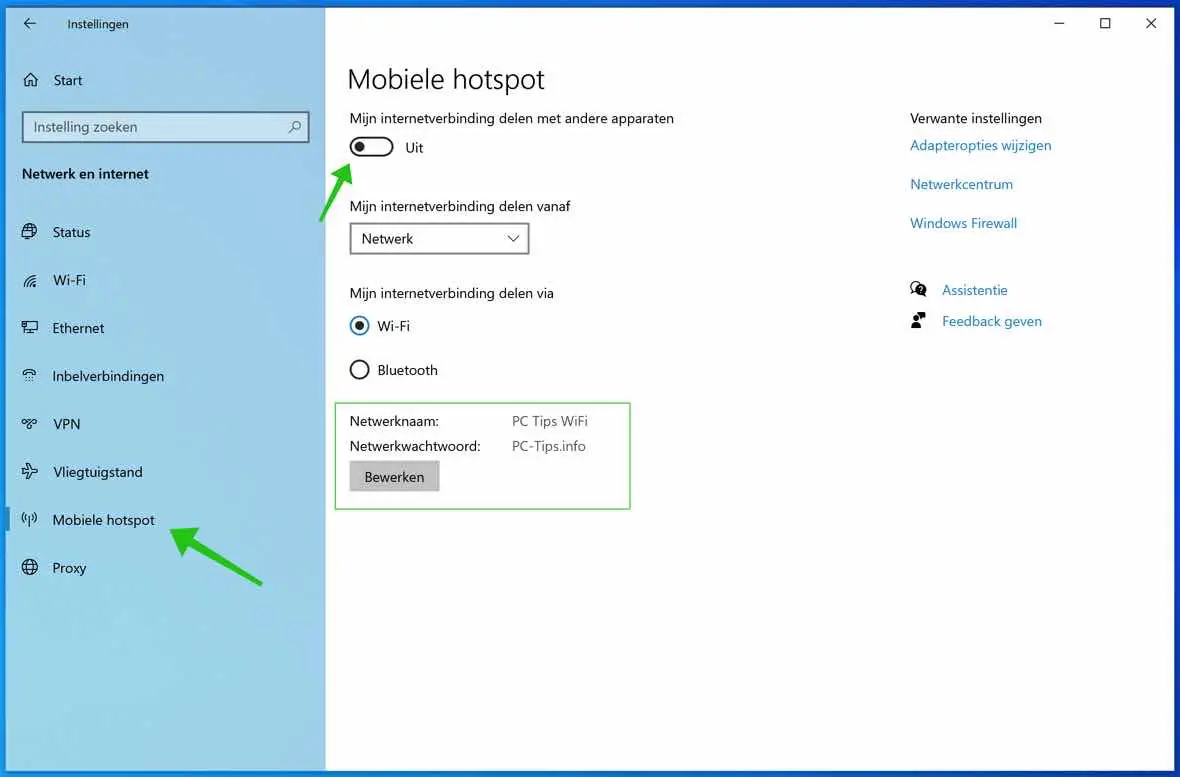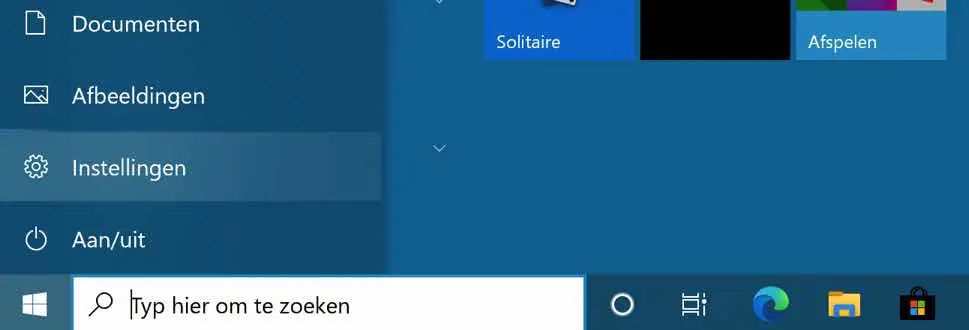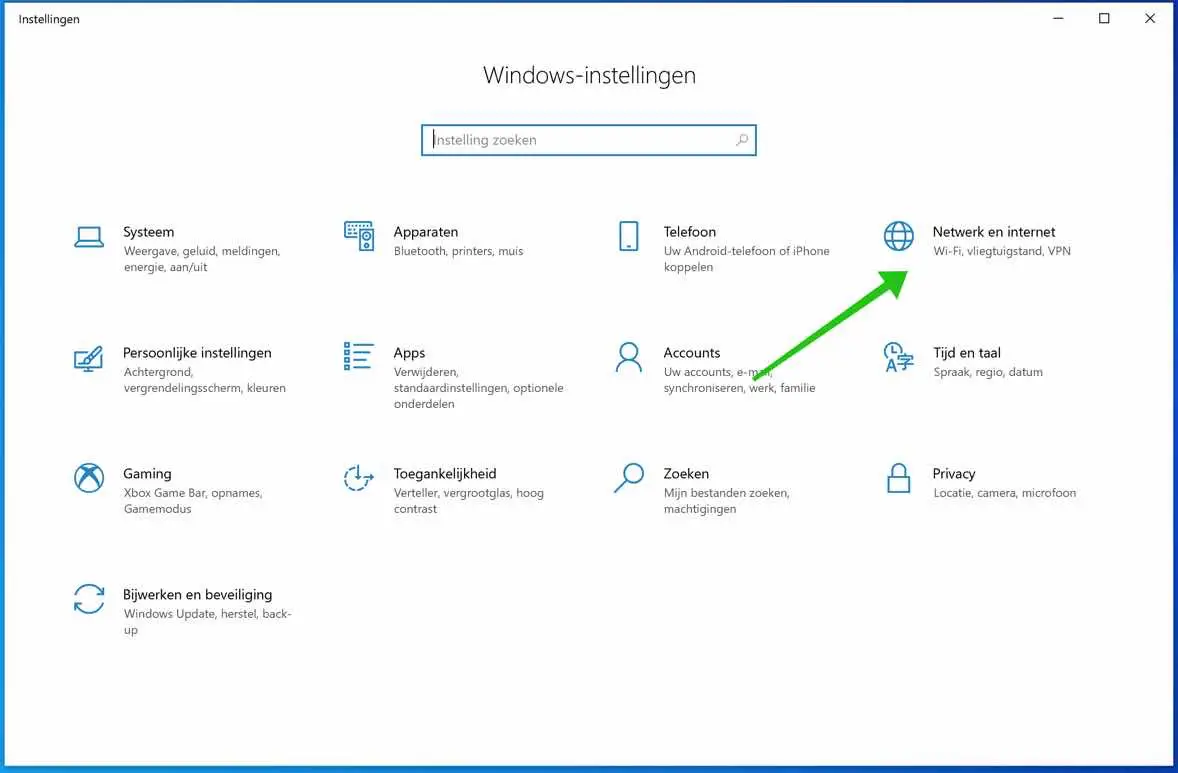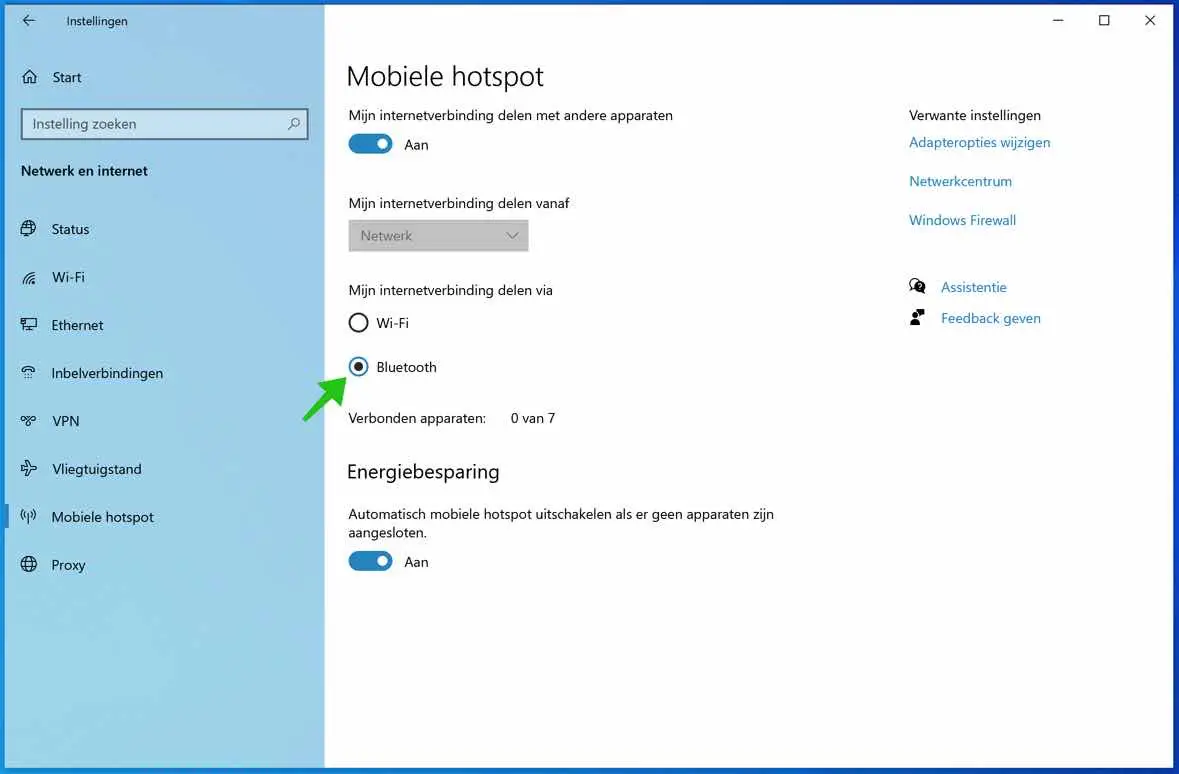In Windows 10 können Sie die Internetverbindung teilen. Sie können einen Internet-Hotspot erstellen, um die aktuelle Internetverbindung über WLAN mit anderen Geräten zu teilen.
Sie benötigen einen separaten WLAN-Adapter, um das Signal zu teilen, das an andere Geräte gesendet wird. Diesen Adapter könnt ihr für ein paar Euro unter anderem über bol.com kaufen.
In Windows 7 und Windows 8 mussten Sie zum Teilen von WLAN noch spezielle Befehle verwenden. In Windows 10 können Sie dies in den Einstellungen anpassen.
Einige technische Kenntnisse sind erforderlich, aber auch Anfänger sollten es mit dieser Schritt-für-Schritt-Anleitung schaffen.
Erstellen Sie einen Windows 10-Hotspot
Öffnen Sie die Windows-Startschaltfläche. Wählen Sie im Menü Einstellungen aus.
Klicken Sie in den Einstellungen auf Netzwerk- und Interneteinstellungen.
Klicken Sie im linken Menü auf Mobiler Hotspot. Sie haben nun die Möglichkeit, die Internetverbindung über WLAN oder Bluetooth zu teilen.
Wenn Sie die Internetverbindung über WLAN teilen, benötigen Sie einen separaten WLAN-Adapter.
Unten sehen Sie den Netzwerknamen und das entsprechende WLAN-Passwort. Wenn Sie die Internetverbindung geteilt haben, also den Schieberegler oben auf Ein gestellt haben, können Sie auf Ihrem Gerät nach dem Netzwerknamen suchen und bei der Verbindung das entsprechende Passwort eingeben.
Sie haben sich nun erfolgreich über den in Windows 10 erstellten Hotspot verbunden.
Funktioniert nicht oder haben Sie eine Frage? Gerne helfe ich Ihnen über das Kommentarfeld weiter unten. Vielen Dank fürs Lesen!